Сбис позволяет настраивать конфигурацию личного кабинета под потребности вашей организации.
После регистрации компании на сайте online.sbis.ru по умолчанию создается учетная запись с правами администратора. Если с аккаунтом будут работать другие сотрудники, то нужно добавить их в личный кабинет и разграничить права.
В СБИС есть несколько способов создать карточку сотрудника. Вы можете добавлять их вручную по одной или автоматически загрузить сведения сразу о нескольких пользователях — например, если ранее вели базу в другой учетной системе. Для загрузки можно использовать отчетные документы, такие как 2-НДФЛ.
Создать вручную
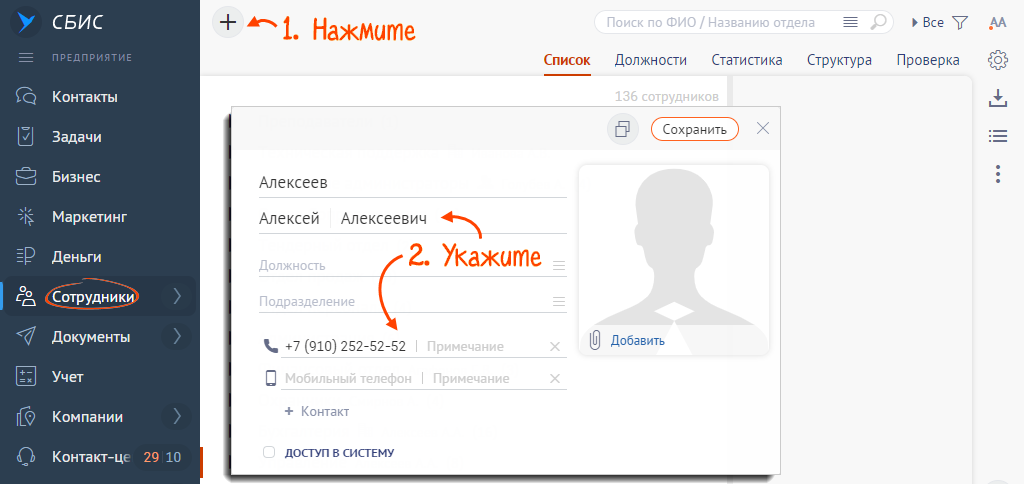
Зайдите в раздел «Сотрудники» нажмите + Сотрудник и укажите ФИО.
Разрешить сотруднику доступ в СБИС

1. В разделе «Сотрудники» откройте карточку сотрудника, нажмите и перейдите на вкладку «Доступ» в раздел «Доступ в систему».
Автоматизация бизнеса в СБИС
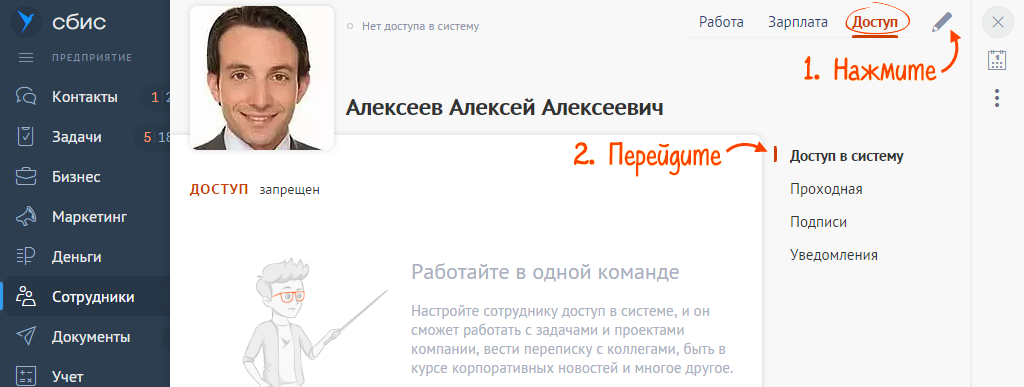
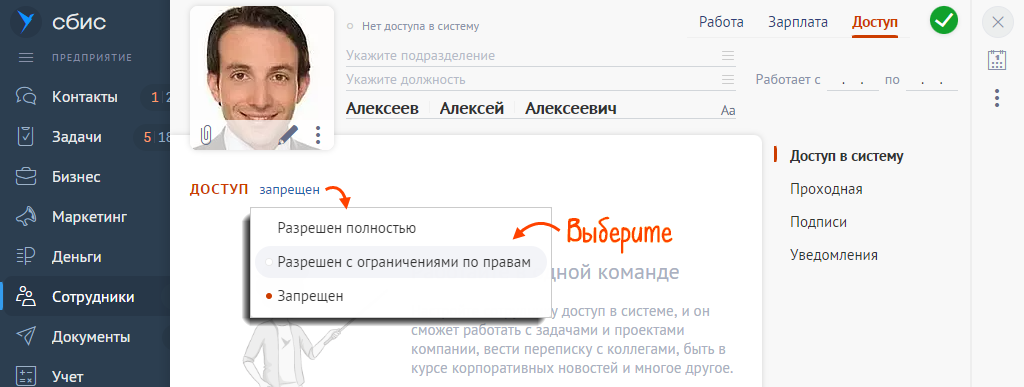
2. В блоке «Доступ в СБИС» выберите:
- «разрешен полностью» — максимальные права, роли не назначаются;
- «разрешен с ограничениями по правам» — назначается роль и устанавливаются ограничения.
Если сотрудник уже зарегистрирован в СБИС или сообщил вам свой email, отправьте ему приглашение на подключение к аккаунту компании.
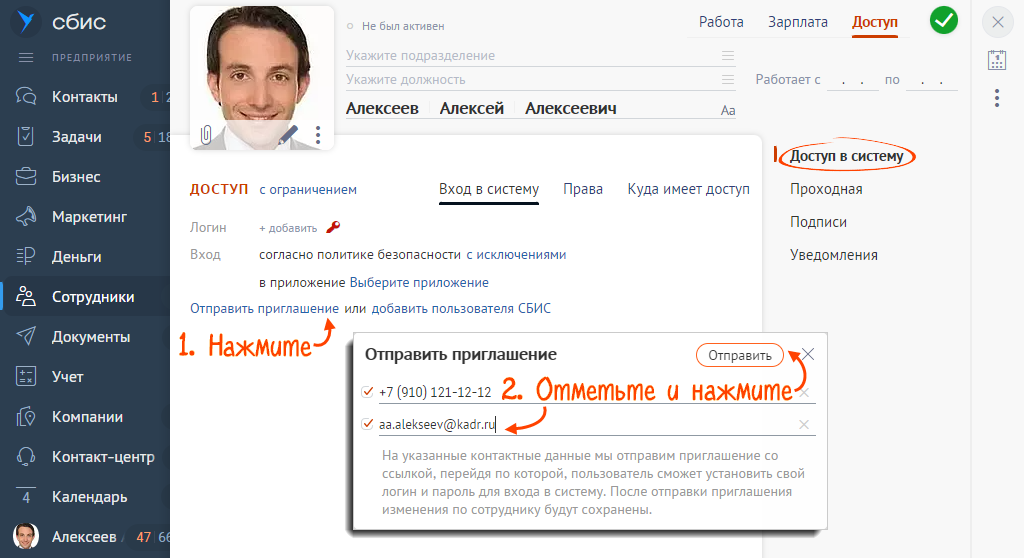
Если нет, задайте логин/пароль для регистрации. Впоследствии их можно будет поменять.
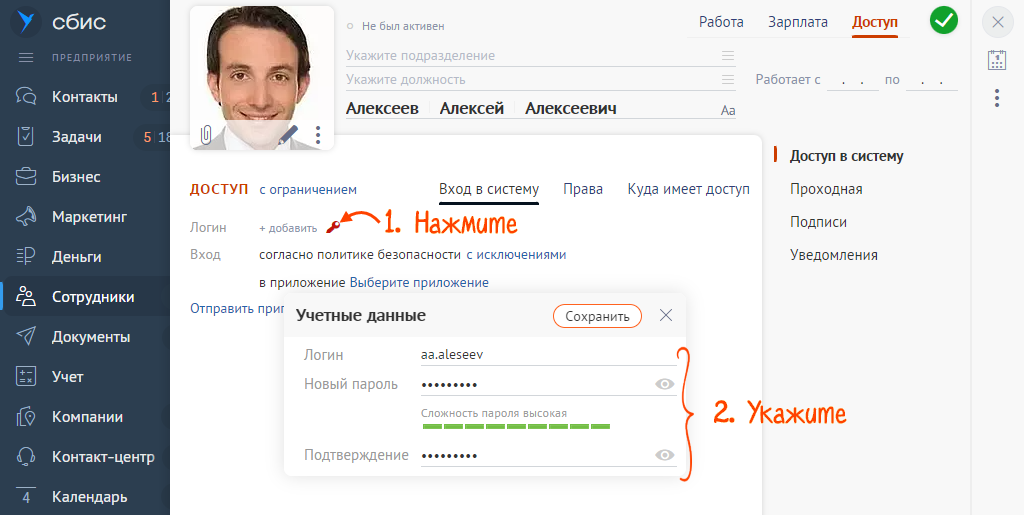
Сообщите сотруднику, что он самостоятельно должен настроить подтверждение входа в СБИС и при необходимости получить электронную подпись или зарегистрировать имеющуюся.
Назначить сотруднику права доступа в СБИС
1. В разделе «Сотрудники» откройте карточку, нажмите  и перейдите на вкладку «Доступ» в раздел «Доступ в систему».
и перейдите на вкладку «Доступ» в раздел «Доступ в систему».
2. На вкладке «Роли» нажмите и отметьте роли из списка.
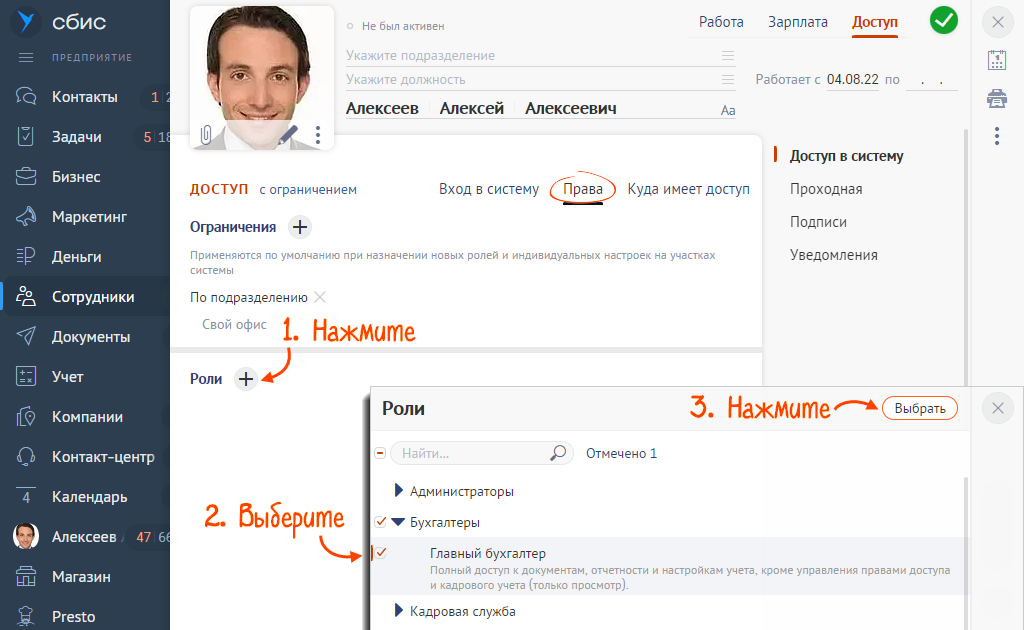
![]()
3. Автоматически установится ограничение «Свой офис». Если пользователю нужно установить другое ограничение или указать дополнительное, откройте роль, нажмите и выберите одно из ограничений.
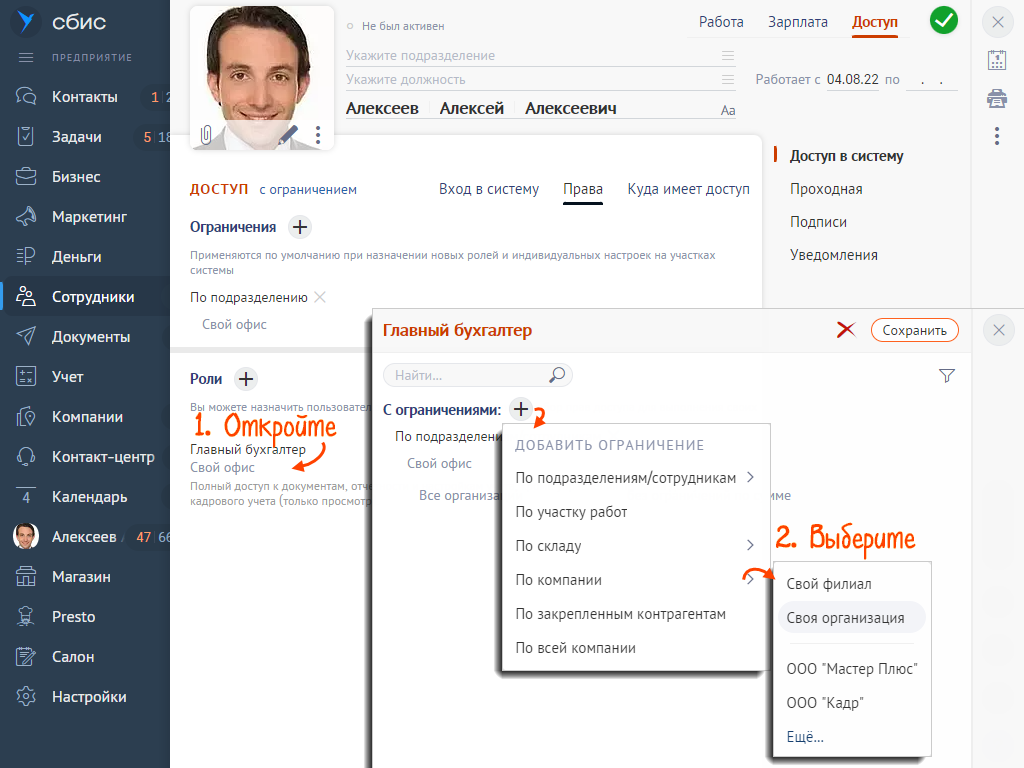
Если нужно чтобы сотрудник видел документы только по своей организации, то на вкладке «Права» установите ограничение по компании. (Своя организация)
Список Администраторов аккаунта можно посмотреть в разделе «Настройки/Доступ и права» — на вкладке «Роли» откройте роль Администратор. Убедитесь, что на вкладке «Пользователи» выбран режим или .
Настроить системные роли
- В разделе «Настройки» откройте «Доступ и права».
- В списке откройте роль, например «Менеджер».
- Перейдите на вкладку «Права» и нажмите строку с разделом СБИС — «Компании», «Бизнес», «Документы».

- Нажмите уровень доступа участка и выберите один из вариантов:
- «Запрет» — запретить полностью просмотр документов участка;
- «Просмотр» — разрешить только просмотр;
- «Просмотр и изменение» — дать права на изменение документов участка;
- «Полный с настройками» — предоставить сотруднику полные права на работу в «Конфигурации» раздела.

В настройке прав у разделов СБИС есть статусы, которые помечаются цветом и значками:
Светло-серый цвет — доступ не унаследован и не изменен;
Серый цвет — доступ к участку унаследован от другой роли;
Черный цвет — доступ к участку определен ролью;
— был изменен доступ к участку;
— участок имеет ограничения по областям видимости;
— участок имеет ограничения по работе с разделами и документами.
Если системная роль не подходит, можно создать новую и настроить ее под свои требования
Установить ограничения
Для каждого сотрудника в СБИС можно настроить ограничения так, чтобы он работал с документами и отчетами только своего офиса и мог выполнять только разрешенные действия в системе:
- На вкладке «Права» нажмите строку с участком системы — «Контакты», «Задачи», «Бизнес».
- Выберите один из вариантов доступа для участка.
- Настройте ограничения: они могут быть одинаковыми на просмотр и редактирование либо различаться. Выберите «с различными ограничениями» — права на просмотр и изменение можно будет настроить отдельно друг от друга.

- Чтобы сотрудник мог работать с документами, отчетами только конкретных подразделений, офисов или организаций, выберите область видимости. Например, если выбрана видимость «Свое подразделение», пользователь сможет просматривать или изменять документы только своего подразделения. Набор организаций и подразделений можно назначить для каждого сотрудника индивидуально.

- В разделе «Работа над записями» укажите, что сотрудник сможет делать в системе, а что ему запрещено.

- Нажмите Сохранить — роль добавится к списку уже имеющихся в системе.
Новые роли отмечаются значком «Пользовательская роль». Нажмите « Сбросить», чтобы вернуть первоначальную настройку.
Источник: cib-nalog.ru
Как настроить контроль отчетности в СБИС

Рисунок 1 — Начальная страница Сбис
Далее перейти на пункт в меню Система и Безопасность — Безопасность — IP-адреса и сети.

Рисунок 2 — Настройки безопасности
В разделе IP-адреса и сети добавить запись с ip-адресом сервера Тардис. ip — 95.181.202.193 Комментарий — Tardis. Нажать кнопку сохранить, затем применить.

Рисунок 3 — Добавление доверенной сети
Настройка контроля отчетности в сервисе Управления бухгалтерией
- оператор — Сбис (выбрать из списка);
- логин — логин организации от Личного кабинета Сбис;
- пароль — пароль организации от Личного кабинета Сбис;

Рисунок 4 — Настройки Сбис в карточке организации
Доступ к настройкам имеется у пользователей с правами Администратор сервиса, Администратор аккаунта и ведущего бухгалтера базы организации.
Сопоставление отчетов в сервисе Управление бухгалтерией и СБИС
Для корректной работы контроля отчетности нужно настроить соответствие отчетов. В справочнике Регламентированные отчеты необходимо заполнить реквизиты:
- Контролирующий орган — выбрать из списка.
- Наименование Сбис — наименование отчета в системе Сбис.

Рисунок 5 — Указание названия отчета в Регламентированных отчетах
Источник: mcob.ru
Обзор и отзыв на СБИС (Тензор), ЭДО и другие инструменты
СБИС – экосистема сервисов с электронным документооборотом и электронными подписями. Один из крупнейших операторов ЭДО в РФ. Обмен документами с контрагентами, сдача отчетности, участие в торгах и др.
Бесплатный тариф: ?
Развертывания:

Облако

Софт
Характеристики сервиса
Электронный документооборот, электронная подпись
Согласование документов
- Конструктор документов
Описание
- доставка – 1 секунда, печать – 0 рублей;
- экономичнее, чем отправка по почте или курьером;
- экономия на хранении документов.
Порядок действий для работы с электронным документооборотом в СБИС:
- Зарегистрировать личный кабинет на sbis.online.ru.
- Получить электронную подпись.
- Настроить роуминг (при необходимости) с другими системами ваших контрагентов.
- Уведомить контрагентов, что вы перешли на ЭДО.
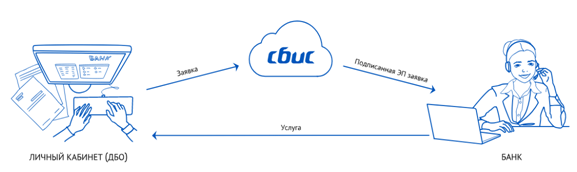
Подробнее о сервисе
СБИС – единое пространство, удобные инструменты для совместной работы и коммуникаций. Сеть деловых коммуникаций. Переписки с контрагентом или внутри компании.
- более 15 лет успешного опыта;
- более 700 точек продаж по всей России;
- 1-ое место по данным ФСС.
Тензор – разработчик СБИС:
- оператор электронного документооборота;
- федеральный удостоверяющий центр;
- сертифицированный EDI – провайдер;
- поставщик и сервисный центр ККТ;
- ОФД, аккредитованный ФНС.
СБИС уже содержит готовые технологические решения для всех отраслей бизнеса, кейсы внедрений с любыми компаниями, любого масштаба в этих отраслях.
Возможности СБИС:
- Просмотр досье на нового контрагента.
- Распределение сотрудников.
- Трёхсторонний документооборот.
- Копия документа в один клик.
- Поиск торгов по всем площадкам.
- Умный поиск и точный подбор.
- Глубокая аналитика.
- Командная работа над тендером.
Фишки СБИС:
- EDI и ЮСДО в одной системе;
- электронные документы с физ. лицами;
- доступ из любой точки мира;
- не требует обновлений;
- любое количество пользователей;
- у каждого сотрудника свои права.
Полезные функции сервиса СБИС
- Роуминг с любым оператором клиента.
- Пиар перехода на электронный документооборот для ваших клиентов.
- Готовые листовки, ролики, шаблоны страниц для сайта.
Подробнее про документы
Какими документами можно обмениваться в СБИС?
- с госорганами: отчеты, письма, истребованные документы;
- с коллегами: приказы, инструкции, кадровые документы;
- с партнерами: счета-фактуры, акты сверки, договоры.
Поиск документов в СБИС:
- Укажите, что знаете – дату, сумму, название, ИНН или номер договора.
- СБИС мгновенно найдет документы.
- Распечатайте документы или выгрузить в Excel.
Согласование входящих документов
Входящие документы проходят процедуру согласования внутри компании.
Наглядный графический редактор. Двигайте блоки и соединяйте их стрелками, задайте маршрут для согласования документов.
Как запустить согласование документов?
- зарегистрируйте сотрудников;
- определите маршрут движения документов;
- запустите и контролируйте.
Виды электронной подписи
- квалифицированная – от 500 р.;
- неквалифицированная – от 50 р.
НЭП можно подписывать:
- внутренние приказы;
- инструкции;
- заявления;
- согласование;
- кассовые документы;
- первичные документы;
- договоры с контрагентами.
НЭП нельзя подписывать:
- счета-фактуры;
- отчеты и документы для госорганов;
- трудовые договоры;
- листы ознакомления с локальными актами.
Регистрация в СБИС
- Перейдите на вкладку регистрации.
- Выберите форму бизнеса и функционала.
- Укажите данные организации.
- Введите логин и пароль.
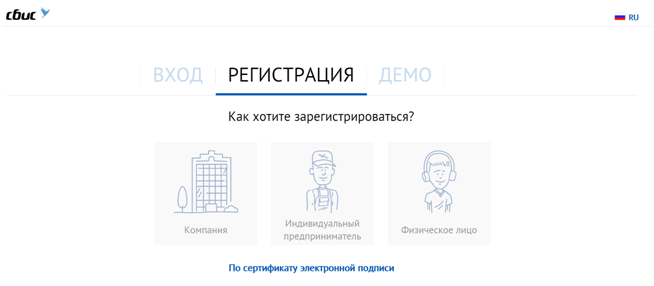
- Зарегистрируйтесь в СБИС как физическое лицо.
- Или получите приглашение в корпоративный аккаунт компании, которая предложила вам работу.
- Получите доступ к корпоративному и личному аккаунтам.
Что можно делать в личном кабинете СБИС:
- Записывать и регистрировать ЭП физ. лица.
- Писать сообщения другим пользователям или звонить им по видеосвязи.
- Вести персональную страницу в СБИС.
- Вступать в чаты и группы, просматривать ленту новостей.
- Хранить файлы на СБИС Диске.
- Работать с документами других физических лиц и компаний, если есть доступ.
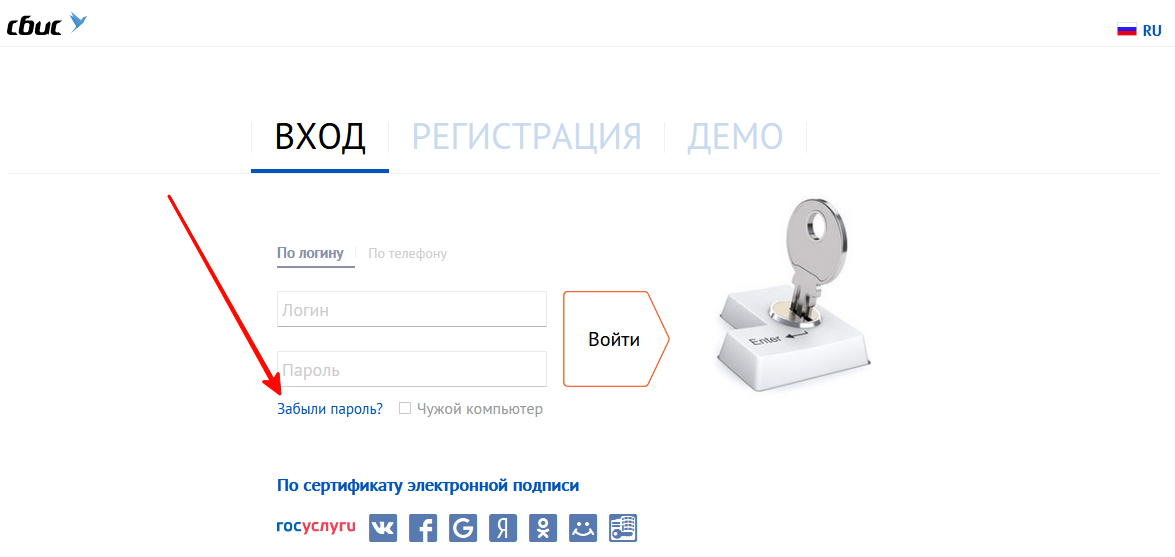
Интеграция СБИС с вашей системой, SAP и 1C
Легкая интеграция – интегрируйте за пять, десять минут СБИС с 1с и SAP.
Если у вас стандартная конфигурация, подключите базу данных и смотрите документы из вашей учетной системы.
Если у вас уникальная система или есть технические особенности, то СБИС подберет решение самостоятельно.
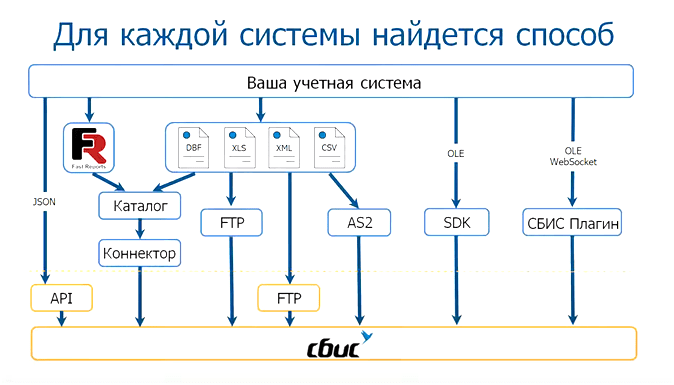
Специальная технология облегчает интеграцию с системой. Загружайте данные в любом формализованном виде.
Если у вас много документов, используйте потоковую обработку данных.
- формализованные и неформальные документы;
- для всех операционных систем;
- быстрый старт без лишних настроек.
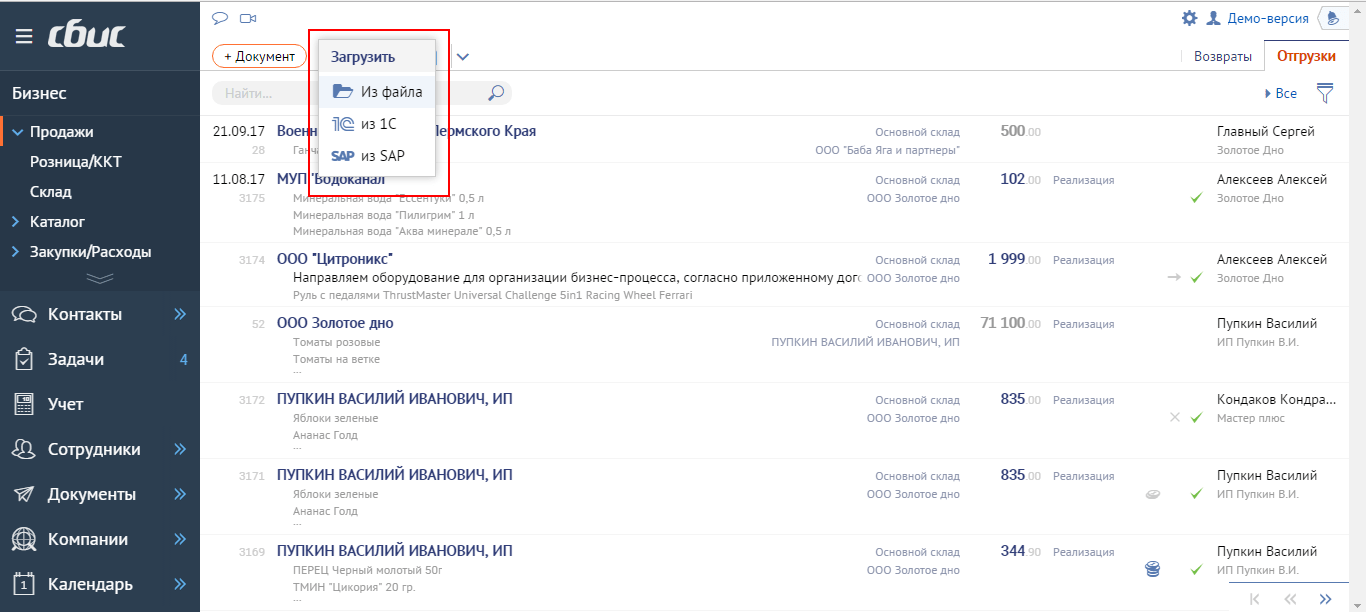
Стоимость сервиса СБИС
Компания Тензор предлагает воспользоваться услугой ЭДО за 6000 рублей в год.
Стоимость с НДС. Подключение одного абонента за 500 рублей.
За 6500 рублей организация получает:
- ЭДО с сотрудниками и контрагентами;
- обмен видео и текстовыми сообщениями;
- создание и сдача деклараций;
- СМС-оповещения.
При документообороте от 400 до 1000 в квартал, стоимость пакета (счет, накладная, акт, счет-фактура) не превышает 5 рублей.
Маленьким контрагентам – СБИС выдает бесплатно электронную подпись на 12 месяцев.
Где можно найти ответы на вопросы?
Если не разобрались самостоятельно – обратитесь за помощью к специалистам.
- напишите в чат;
- оформите обращение;
- позвоните в техподдержку.
Если у вас возник организационный вопрос – обратитесь к менеджеру.
Промокод на сервис СБИС
У данного сервиса промокоды появятся в ближайшем будущем.
Источник: gruzdevv.ru





